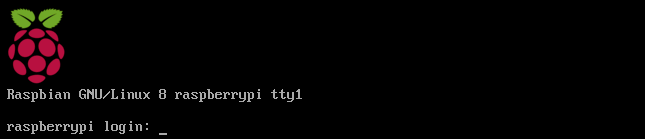
Raspberry Pi 3 には、有線 LAN と 無線 LAN の 両方が搭載されています. これの両方を活用して 有線 LAN を 既存ネットワークへ接続し、無線 LAN を アクセスポイント化してみたいと思います.
今回は 有線 LAN を 接続する側 の 既存ネットワーク(光ルーターとか)で DHCP などを提供しているものとして、ブリッジ接続の形にしたいと思います.
作業環境
- Raspberry Pi 3 Model B
- Raspbian Jessie Lite
ネットワーク・インターフェース の ブリッジ作成
Raspberry Pi 3 に 搭載されている 無線 LAN と 有線 LAN を つなぐブリッジを作成します. これによって 無線 LAN を アクセス・ポイント化した際に、そのまま 有線 LAN 側のネットワークに接続することができます.
ブリッジを作成するには bridge-utils を インストールして設定します. ネットワーク・インターフェースの設定に、ブリッジ・インターフェースを追加して eth0 と wlan0 を ブリッジさせる設定をします.
設定は /etc/network/interfaces で 下記のように 3行を追加します. 今回の設定は最小限でしました. 設定の詳細は man bridge-utils-interfaces で 確認できます.1
2
3
4
5
6
7pi@raspberrypi:~ $ sudo apt-get update
pi@raspberrypi:~ $ sudo apt-get install bridge-utils -y --no-install-recommends
pi@raspberrypi:~ $ sudo nano /etc/network/interfaces
auto br0
iface br0 inet dhcp
bridge_ports eth0 wlan0
設定後にブリッジのインターフェースをアップさせると状態を確認できます. ifup したら SSH (というか、ネットワーク) が 切断されましたが、問題なく再接続できました. なんだろ…1
2
3
4
5pi@raspberrypi:~ $ sudo ifup br0
pi@raspberrypi:~ $ brctl show
bridge name bridge id STP enabled interfaces
br0 8000.13f62a24d4XX no eth0
アクセス・ポイント の 作成
いよいよ 無線 LAN に アクセス・ポイントを作成します. これを稼働させることで WiFi 機器 が 接続できるようになり、上記設定のブリッジを通して既存ネット側につながります.
アクセス・ポイントを作成するには hostapd を インストールして設定します. 設定はサンプルが用意されているのでコピーして変更します. 設定ファイルに説明が書かれているので詳細が確認しながら設定できます. また日本語に訳してくださった方がいらっしゃり、こちら hostapd.conf 覚書 - Qiita @JhonnyBravo も 参考にさせて頂きました. 約 1,700行にものぼるファイルを丁寧に翻訳してくださり、ありがとうございます!1
2
3
4
5
6
7
8
9
10
11
12
13
14
15
16
17
18
19
20pi@raspberrypi:~ $ sudo apt-get install hostapd -y --no-install-recommends
pi@raspberrypi:~ $ sudo bash -c "zcat /usr/share/doc/hostapd/examples/hostapd.conf.gz > /etc/hostapd/hostapd.conf"
pi@raspberrypi:~ $ sudo chmod 600 /etc/hostapd/hostapd.conf
pi@raspberrypi:~ $ sudo nano /etc/hostapd/hostapd.conf
interface=wlan0
bridge=br0
driver=nl80211
ssid=[SSID]
country_code=JP
hw_mode=g
channel=7
auth_algs=1
ieee80211n=1
wpa=2
wpa_passphrase=[PASS]
wpa_key_mgmt=WPA-PSK
rsn_pairwise=CCMP
設定が完了したら起動して確認します. 無事起動したら接続する事ができるので、スマホなどで接続して確認します.1
2
3
4
5
6
7
8pi@raspberrypi:~ $ sudo hostapd /etc/hostapd/hostapd.conf
Configuration file: /etc/hostapd/hostapd.conf
Failed to create interface mon.wlan0: -95 (Operation not supported)
wlan0: interface state UNINITIALIZED->COUNTRY_UPDATE
wlan0: Could not connect to kernel driver
Using interface wlan0 with hwaddr f9:15:ac:e4:XX:XX and ssid "[SSID]"
wlan0: interface state COUNTRY_UPDATE->ENABLED
wlan0: AP-ENABLED
起動と接続確認ができたら、ラズパイ起動時に自動的にアクセス・ポイントを起動できるようにします.1
2pi@raspberrypi:~ $ sudo nano /etc/default/hostapd
DAEMON_CONF="/etc/hostapd/hostapd.conf"
クリーンアップ と 再起動
1 | pi@raspberrypi:~ $ sudo apt-get autoremove |
Raspberry Pi 3
ラズパイを始めるには 全部入りの Raspberry Pi 3 が 手ごろではないでしょうか. Raspberry Pi Zero - ラズベリー・パイ ゼロ や Raspberry Pi Zero W - ラズベリー・パイ ゼロ W は 国内では入手しずらいため値上がりしてしてますし、GPIO ピン も 自分で付ける必要があったりと色々と手がかかります. その分楽しいというのもありますが.
届くまで時間がかかってもよい場合は こちら Raspberry Pi Zero の 購入 で 記事にしました Pimoroni さん から購入する手もあります.
Raspberry Pi 3 の 電源
Raspberry Pi 3 は 5V/3A の 電源が必要になります. スマホの充電アダプタでは出力が足りない場合もあるので確認が必要です.
マイクロ SD カード
ラズパイ の OS や ストレージに必要です. 16GB あれば十分だと思いますが、用途次第なので お好みのサイズで用意します.
USB の WiFi モジュール
内臓 WiFi が 無い Raspberry Pi 2 や Raspberry Pi Zero の 場合は、USB の WiFi モジュール を 使いすることで使えます. いろいろな種類がありますが PLANEX さん のがよさそうです.
USB の 変換アダプタ
Raspberry Pi Zero で USB 機器を使う場合に、マイクロ USB の 製品があると便利ですが、上記 WiFi モジュール のように マイクロ USB ではない場合は、この製品が便利です.
なんと USB の コネクタ内に入ってしまうので、通常の変換製品より圧倒的に出っ張りが少ないです!
Raspberry Pi 3 を アクセス・ポイントにすることができました! 二つのネットワーク・インターフェースを持っているので、こんなことも簡単にできるのが助かります.




